新しい機能を楽しむために、iTunesを定期にアップデートする必要があります。しかし、iTunesのアップデートができないまたは途中で失敗した場合もあります。この記事はiTunesのアップデートができない不具合について対処法をいくつか紹介します。
目次:
1.パソコンに管理者としてログインしていることを確認する
2. パソコンを再起動する
3.Microsoft Windows を最新バージョンにアップデートする
4. Apple Softwe Updateソフトを修復する
5. 衝突を引き起こしたソフトを無効化する
6.Appleの関連コンポーネントをすべて再インストール
iTunesの代替ソフトおすすめ
1.パソコンに管理者としてログインしていることを確認する
iTunesをアップデートする時、もし「十分なアクセス権限がありません」のようなエラーが表示されたら、パソコンで自分が管理者かどうか調べましょう。パソコンのホーム画面で左下の「スタート」ボタンをクリックし、「コントロールパネル」>「ユーザー アカウント」の順に選択することでユーザーアカウントを開きます。
表示されたポップアップにパスワードを入力して「はい」をクリックすると、自分のアカウント情報を確認できます。もしユーザーアカウント名のところに「Administrator」が書いていると、パソコンに管理者としてログインしていることを意味します。
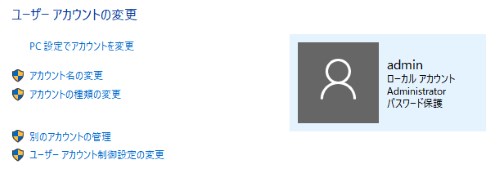
管理者の身分を確認した後、ダウンロードした最新版のiTunesソフトを右クリックし、「管理者として実行」をクリックしてからiTunesのアップデートを再び試してみてください。
もしiTunesの修復オプションが表示されたら、それはiTunesが既にパソコンにインストールされたことを意味します。こういう時は、指示に従ってiTunesを修復すれば良いです。
2. パソコンを再起動する
iPhone がiTunesに認識されない時、一度iPhoneの電源を切ってから起動させてみると同様、パソコンの場合も、様々な原因でエラーが発生し、iTunesが一時的にアップデートできないこともあります。パソコンを再起動して、アップデートできるかどうかを確認してください。
3.Microsoft Windows を最新バージョンにアップデートする
Windowsのバージョンが古すぎて、最新のiTunesにアップデートすることができないこともあります。
パソコンのホーム画面で左下の「スタート」ボタンをクリックし、歯車アイコンの「設定」>「更新とセキュリティ」>「WindowsUpdate」の順にクリックします。
画面にある「更新プログラムのチェック」ボタンをクリックして、「今すぐ再起動する」を押しましょう。
現在、WindowsXPは最新のiTunesに対応できません。古いPCをお持ちの場合、PCの買い替えも視野に入れておきましょう。
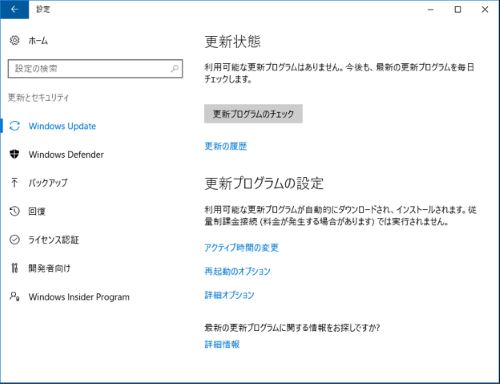
4. Apple Softwe Updateソフトを修復する
iTunesを以前にインストールする時、いくつかの関連ソフトも自動的にパソコンにダウンロードされます。その中に、「Apple Softwe Update」というソフトは主にiTunesアップデートの検索や管理のために存在しています。だから、「Apple Softwe Update」ソフトを修復することでiTunesのアップデートができない不具合介します。
先ずは、パソコンの左下にある「スタート」ボタンをクリックし、歯車アイコンをクリックして設定画面に移ります。
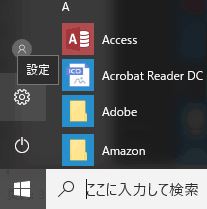
画面をスクロールして「アプリ」という項目をクリックします。次の画面で「アプリと機能」のリストから「Apple Softwe Update」を選択します。この項目の下に表示された「変更」ボタンをクリックします。
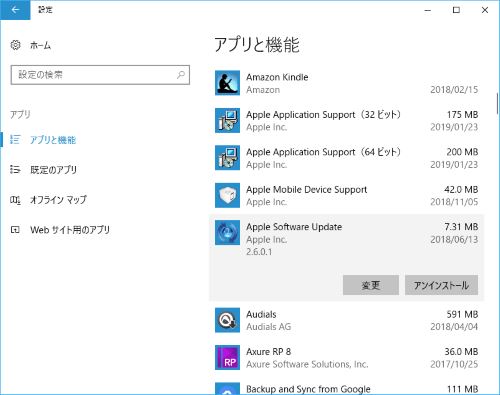
その後、ポップアップで「修復」を選択してから右下の「OK」や「次へ」をクリックすることでApple Softwe Updateを修復しましょう。修復が完了したら、もう一度iTunesをアップデートしてみましょう。
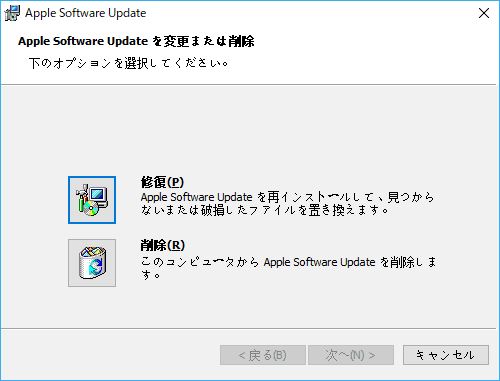
ちなみに、Windows7の場合は、パソコンの画面で「スタート」>「コントロールパネル」>「プログラム」下の「プログラムのアンインストール」の順にクリックします。表示された「プログラムのアンインストールまたは変更」画面から「Apple Software Update」を探して選択しましょう。次に「修復」をクリックします。
5. 衝突を引き起こしたソフトを無効化する
パソコンで一部のバックグラウンドプロセスの間にそれぞれの衝突があるかもしれません。例えば、セキュリティソフトがiTunesのアップデートの危険性を判断し、アップデートを阻止することがあります。それを防ぐために、セキュリティ機能を一時的に停止してiTunesをアップデートしてみてください。
6.Appleの関連コンポーネントをすべて再インストール
iTunesをアンインストールしてても、すべてのコンポーネントがアンインストールされるわけではありませんので、これらのコンポーネントが何か問題が起きた場合、再インストールしても問題は残ります。そのため、「Apple Software Update」以外の関連ソフトを削除してから、iTunesを再びパソコンにインストールしましょう。
削除する必要があるコンポーネントは、以下のものになります。
iTunes
Apple Software Update
Apple Mobile Device Support
Bonjour
Apple Application Support (32 ビット)
Apple Application Support (64 ビット)
詳しくは、こちらの記事のパート2を参照にしてください:
[解決]iTunesエラー2:Apple Application Support が見つかりませんでした
その他、iTunesに搭載されているアップデート機能を使用せず、iTunesをApple公式サイトからインストールしてみてください。
iTunesの代替ソフトおすすめ
iTunesの使用がめんどくさいと感じる場合、その他代用ソフトを使ってデータを転送することもできます。「FonePaw DoTrans」なら、iTunesの同期作業が無くても、直感的な操作でデータをPCとiPhoneの間にやり取りができます。
1.iPhoneとPCを接続して、「FonePaw DoTrans」を起動します。
2.転送したいデータのカテゴリを選択して、チェックを入れて「PCへエクスポート」すれば、すぐにPCに転送できます。
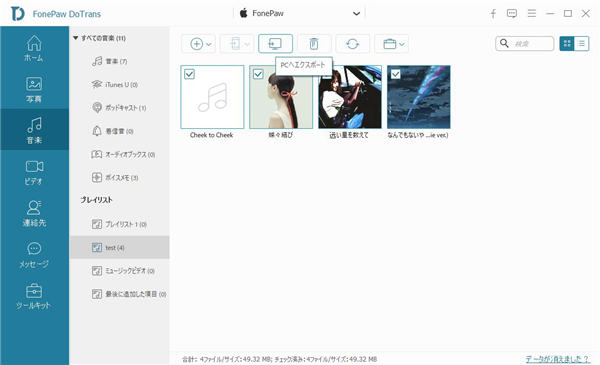
3.逆にPCからデータをiPhoneに送る場合、隣の追加ボタンを押せばデータを追加できます。
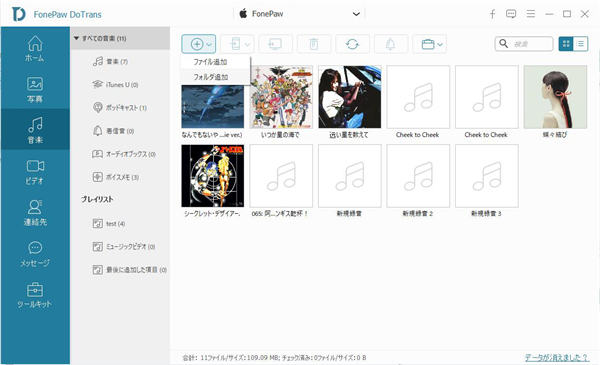
iTunesがアップデートできずにいる場合、解決策として活用できるかもしれません。
おすすめ:
iPhoneに曲を追加する方法
便利にiPhoneの写真を管理できる仕方
 オンラインPDF圧縮
オンラインPDF圧縮 オンラインPDF圧縮
オンラインPDF圧縮


